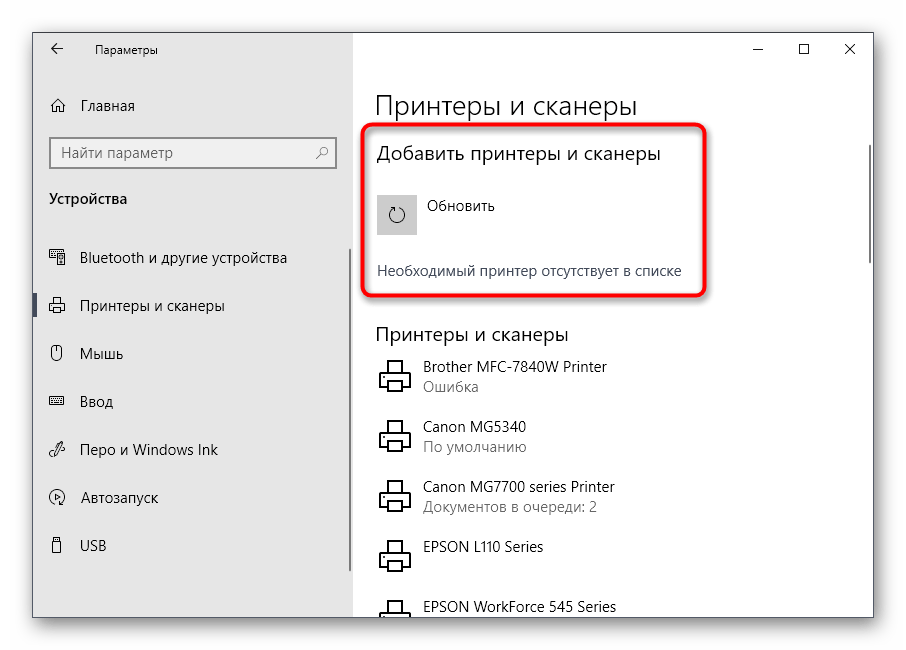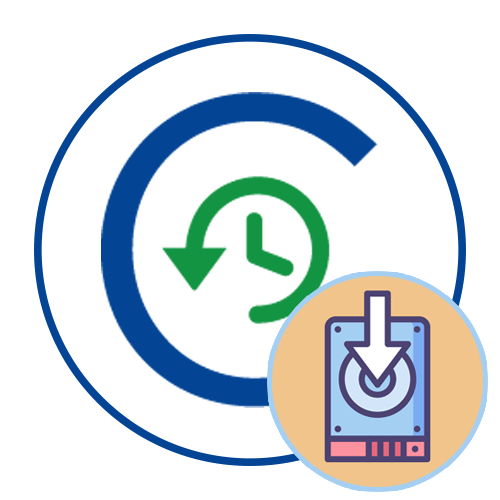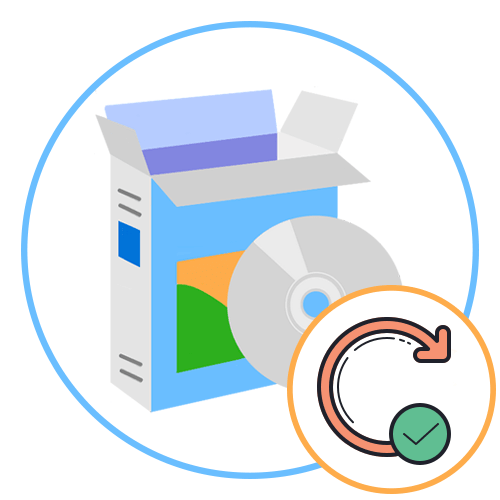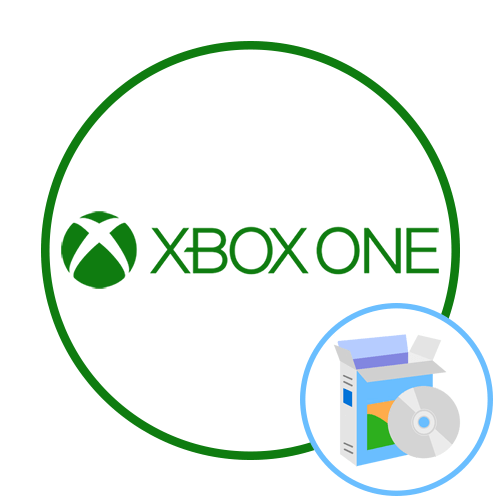Зміст

Спосіб 1: Веб-Сайт Intel
Так як розглянута технологія є торговою маркою компанії Intel, скачати відповідне програмне забезпечення можна з офіційного ресурсу корпорації, призначеного для підтримки.
- Перейдіть за посиланням вище, після чого скористайтеся пошуковим рядком, яка знаходиться у верхньому правому куті.
- Клікніть лівою кнопкою миші по ній, потім введіть запит виду
intel rapid Intel RST драйвері виберіть відповідний результат зі Згенерованого нижче списку. - У вікні з подробицями знайдіть позицію, зазначену на скріншоті далі, і клацніть по ній.
- Натисніть на кнопку файл для скачування setuprst.exe
.
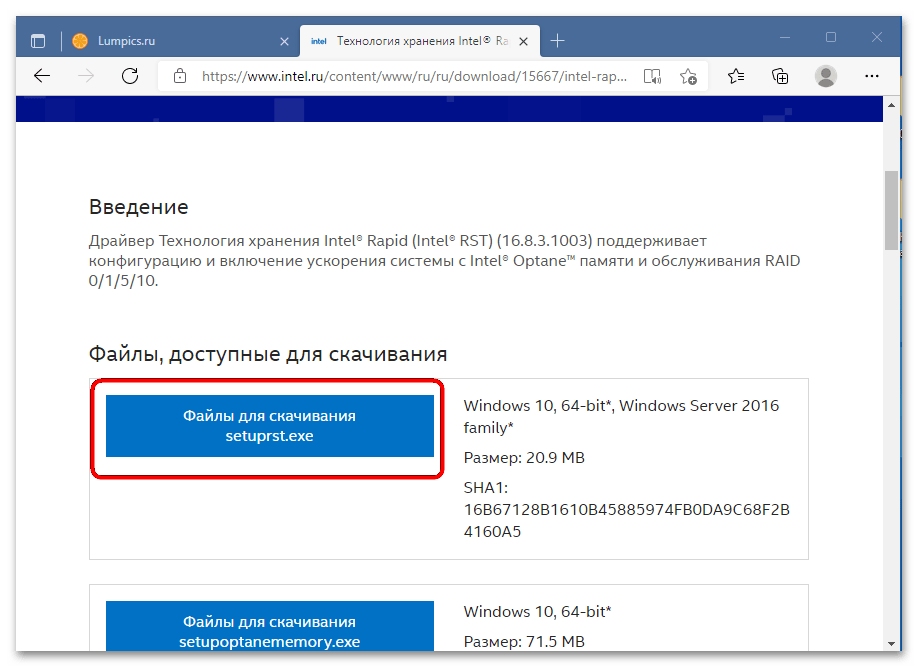
Для продовження знадобиться прийняти ліцензійну угоду.
- Збережіть файл інсталятора службового ПЗ в будь-яке місце на комп'ютері. Після завантаження залишається тільки запустити EXE і встановити драйвера, слідуючи інструкціям на екрані.
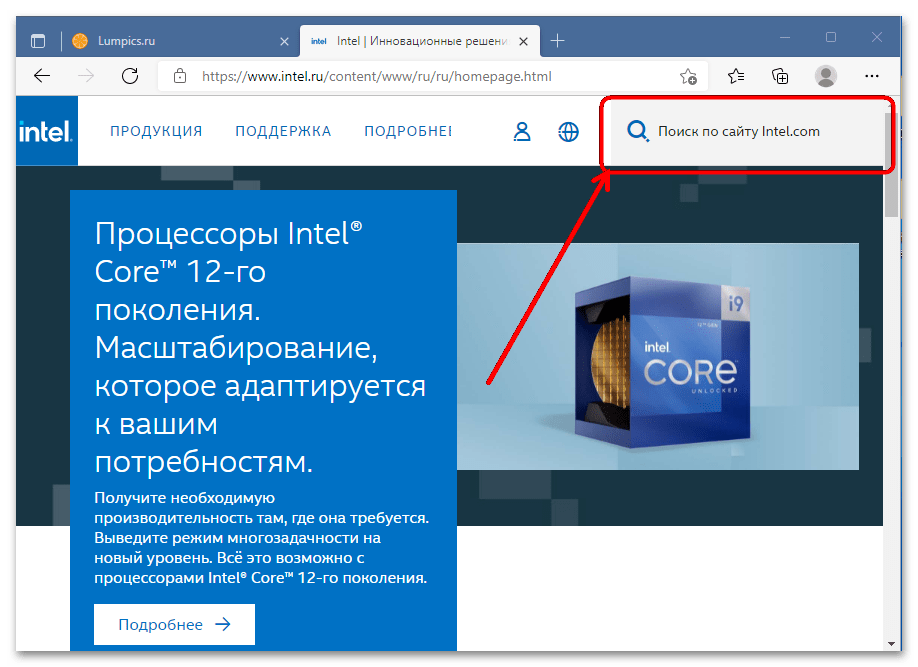
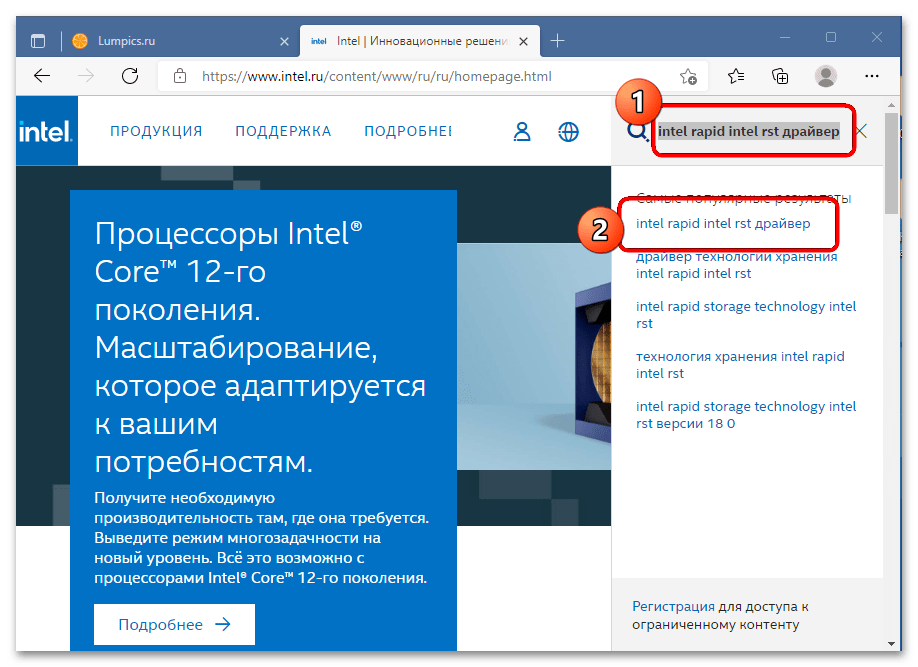
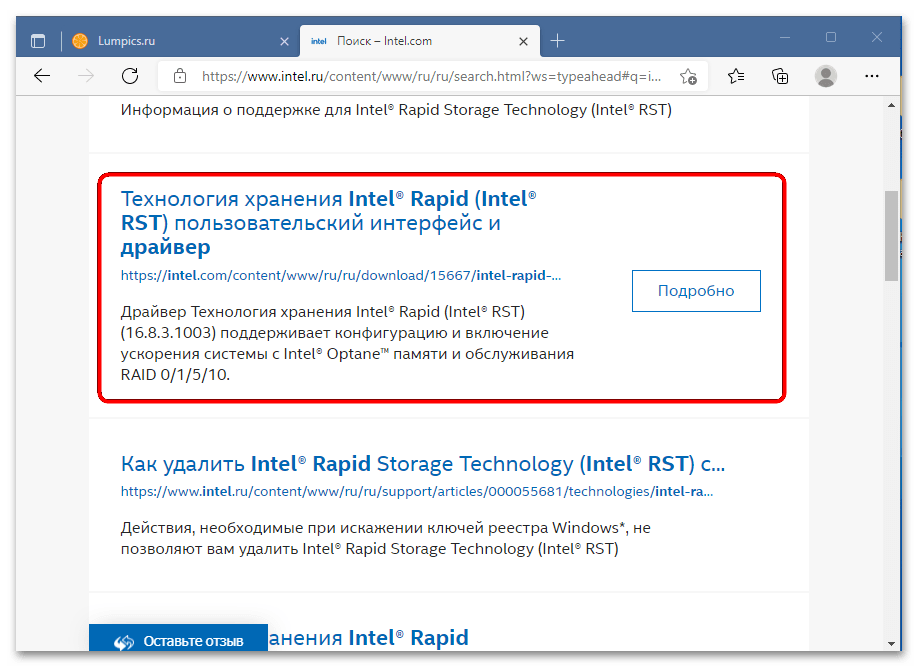
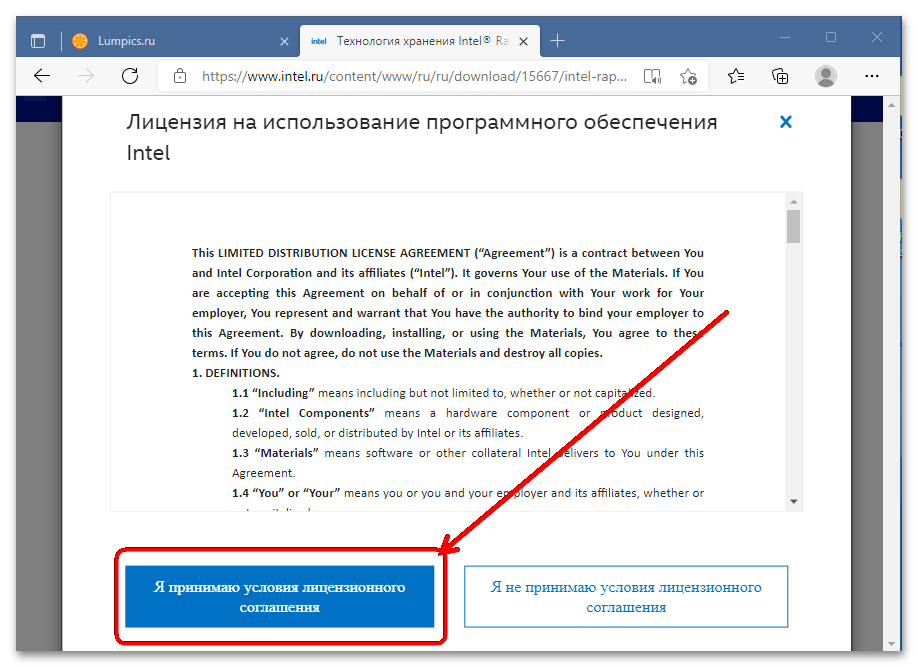
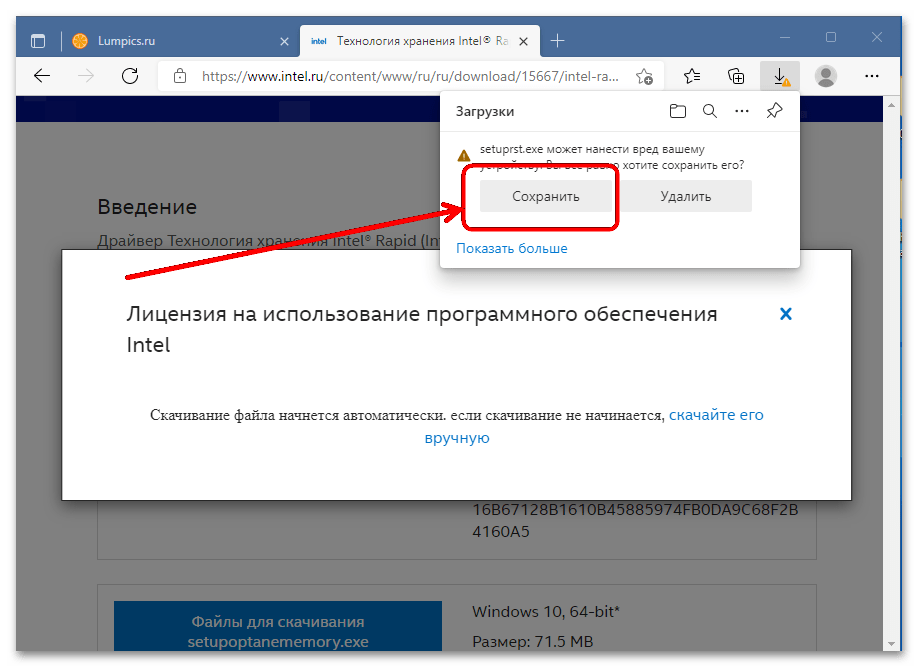
Спосіб 2: Утиліта Intel
Отримати програмне забезпечення для роботи з Intel RST можна за допомогою фірмової утиліти під назвою Driver & Support Assistant.
- Запустіть інсталятор і дотримуйтесь його інструкцій.
- Після цього знайдіть значок кошти в системному треї( правий нижній кут), натисніть на нього, а в меню виберіть " перевірити наявність нових драйверів» .
- Запуститься браузер за замовчуванням, де з'явиться сторінка сканування системи з її основними параметрами. Перейдіть в ній до розділу «Devices and Drivers» .
- Прокрутіть сайт вниз до пункту «Storage» , де і повинен знаходитися потрібний нам пункт. Якщо такий присутній, клікніть по ньому і повторіть дії кроку 5 попереднього способу.
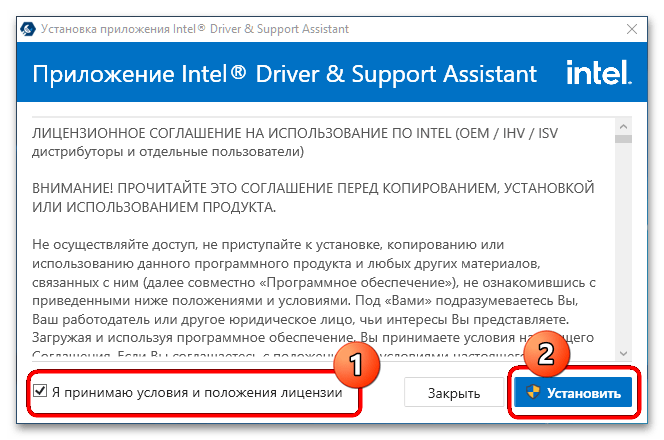
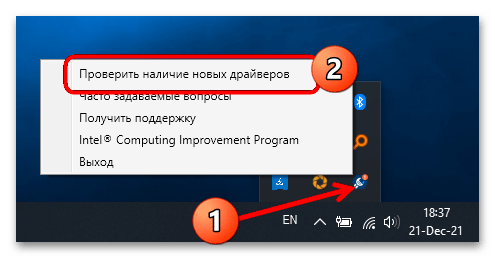
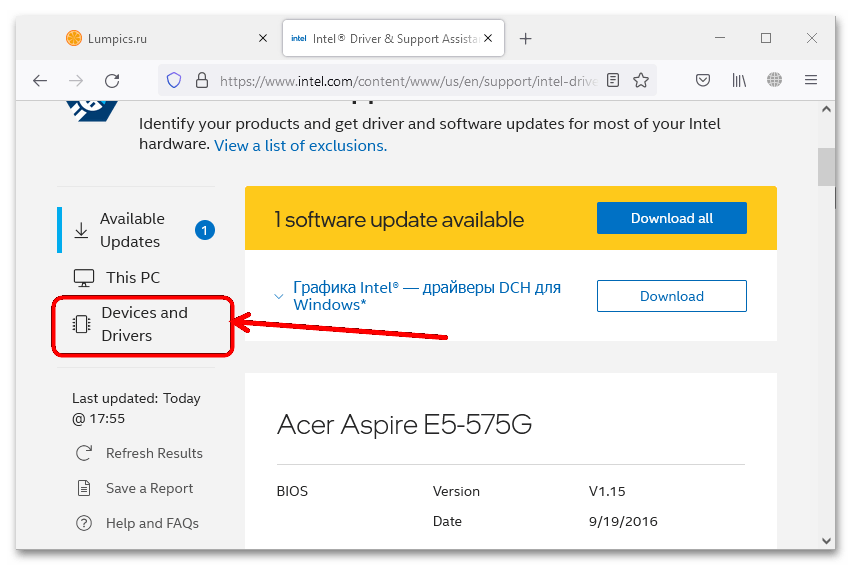
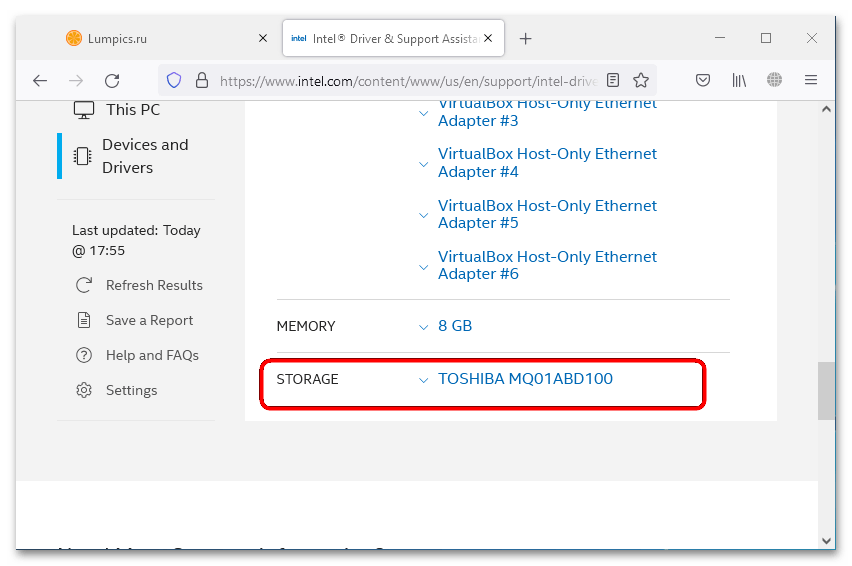
Фірмова утиліта значно спрощує процес пошуку драйверів розглянутої технології, проте не підходить для сценаріїв, де установка сторонніх програм може бути заблокована.
Спосіб 3: сторонні засоби
Крім згаданого вище фірмового рішення, доступні також сторонні інструменти – так звані драйверпаки. Функціонально вони нагадують утиліту від Intel: так само сканують систему і пропонують встановити відсутню службове ПЗ. На нашому сайті є добірка кращих представників цього класу додатків.
Детальніше: найкращі програми для встановлення драйверів
З цих коштів особливу увагу варто приділити DriverPack Solution : в наявності сучасний і інтуїтивно зрозумілий інтерфейс, велика база програмного забезпечення і простота використання. За посиланням нижче представлено докладний посібник з ефективного задіяння програми.
Детальніше: Як оновити драйвери на комп'ютері за допомогою DriverPack Solution
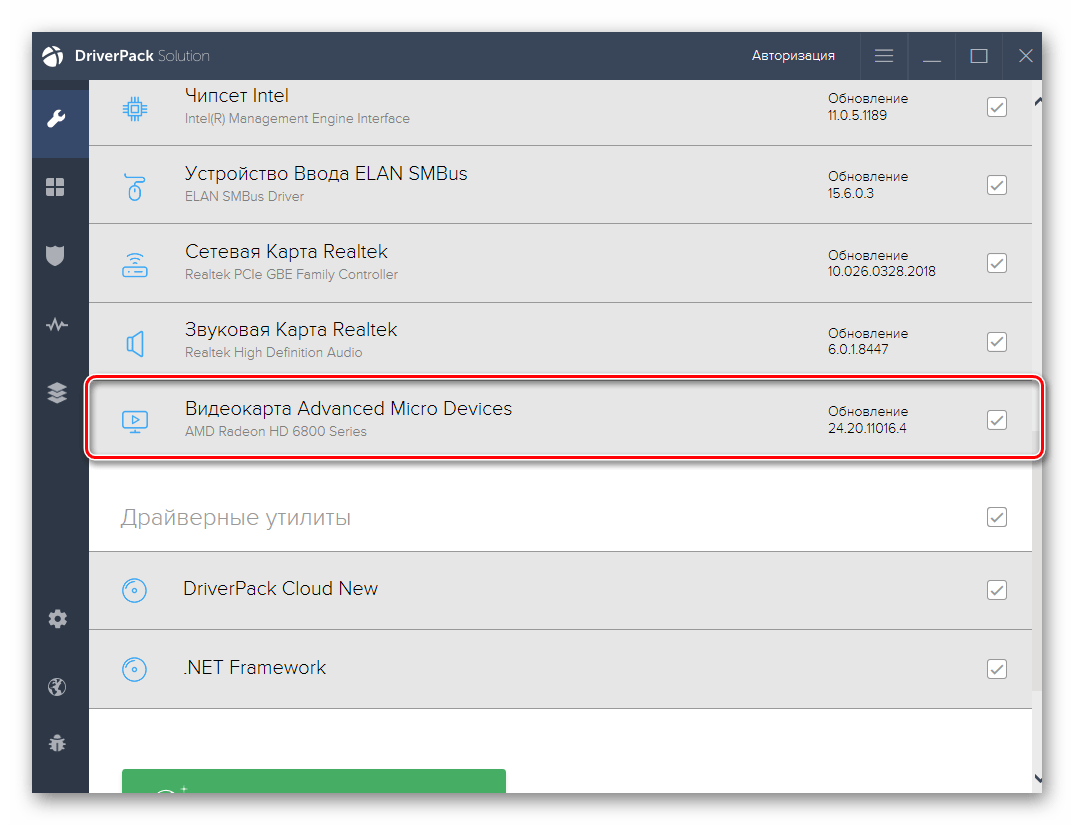
Спосіб 4: системні засоби
У сучасних версіях Windows, починаючи з сьомої, присутній інструмент для автоматичного підбору і установки драйверів, в тому числі і на такі компоненти, як Intel RST. Однак потрібно мати на увазі, що незважаючи на тривалий термін існування, відповідна оснащення в деяких випадках працює некоректно. Зіткнувшись з такою ситуацією слід спробувати додати по вручну або скористатися однією з представлених вище альтернатив.
Детальніше: Установка драйверів стандартними засобами Windows